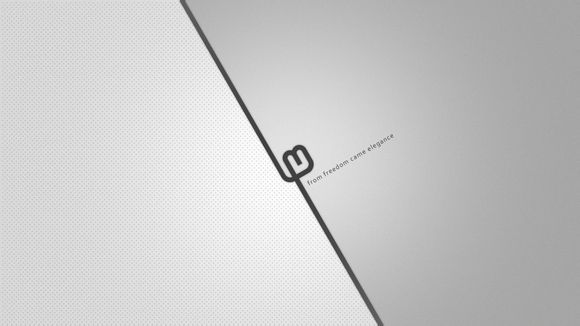
在日常工作或学习中,我们时常会遇到Word文档丢失的困扰。当Word文件不翼而飞时,我们该如何找回它呢?以下是一些实用方法,帮助你轻松恢复丢失的Word文档。
一、利用回收站恢复
1.检查回收站 当文件被误删除时,它们通常会先被移至回收站。打开回收站,查看是否有丢失的Word文件。
2.还原文件 在回收站中找到丢失的Word文件后,右键点击文件,选择“还原”即可将文件恢复到原来的位置。
二、使用“文件历史记录”功能
Windows系统提供了“文件历史记录”功能,可以自动备份文件,让你在文件丢失时可以恢复到之前的版本。
1.打开“文件历史记录”设置 在“控制面板”中找到“文件历史记录”,按照提示进行设置。
2.恢复文件 在“文件历史记录”中找到丢失的Word文件,选择相应的版本,点击“恢复”即可。
三、使用第三方数据恢复软件
如果上述方法都无法找回丢失的Word文件,你可以尝试使用第三方数据恢复软件。
1.选择数据恢复软件 市面上有很多数据恢复软件,如EasyRecovery、Recuva等。选择一款适合你的软件。
2.执行数据恢复 根据软件的提示,选择恢复文件的路径,执行数据恢复操作。
四、检查其他存储位置
1.检查其他文件夹 有时,我们可能将Word文件误存放在其他文件夹中。检查一下你的电脑上的其他文件夹,看看是否能够找到丢失的文件。
2.查看云存储服务 如果你的Word文件曾经同步到云存储服务(如OneDrive、Droox等),可以尝试登录相应平台查看是否有备份。
五、备份意识,防患于未然
1.定期备份 为了防止Word文件丢失,我们应该养成定期备份的好习惯。可以使用外部*盘、U盘或云存储服务进行备份。
2.使用版本控制 在编辑Word文档时,可以使用版本控制功能,这样可以随时查看和恢复文件的历史版本。
当Word文件丢失时,我们可以通过以上方法尝试找回。希望**能帮助你解决实际痛点问题,避免因文件丢失而带来的困扰。记住,备份是防止文件丢失的最佳方法。
1.本站遵循行业规范,任何转载的稿件都会明确标注作者和来源;
2.本站的原创文章,请转载时务必注明文章作者和来源,不尊重原创的行为我们将追究责任;
3.作者投稿可能会经我们编辑修改或补充。